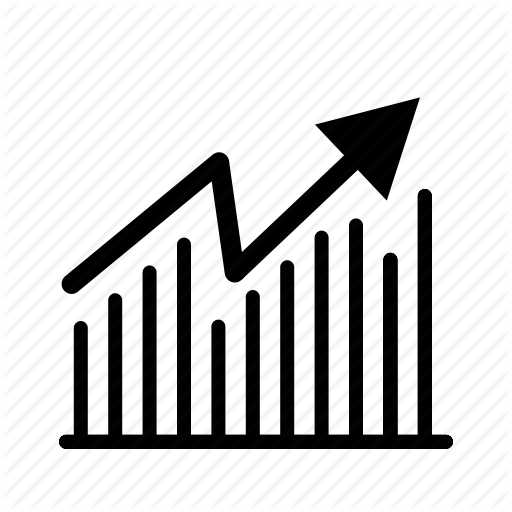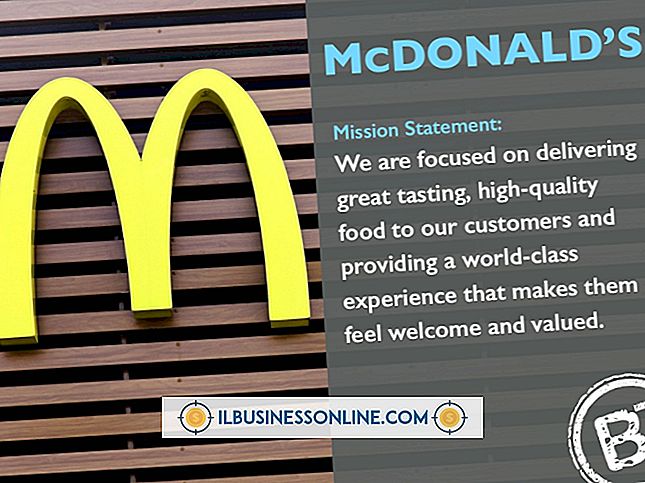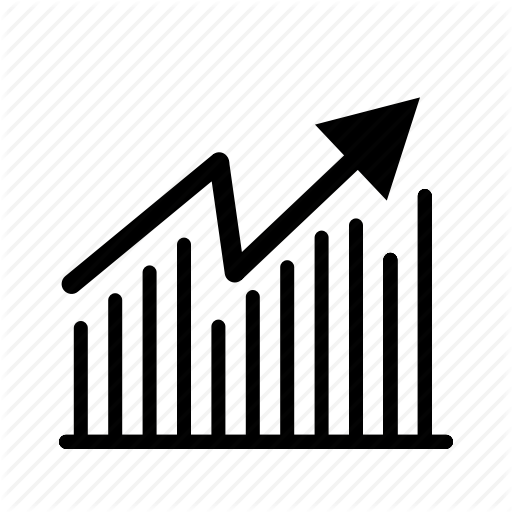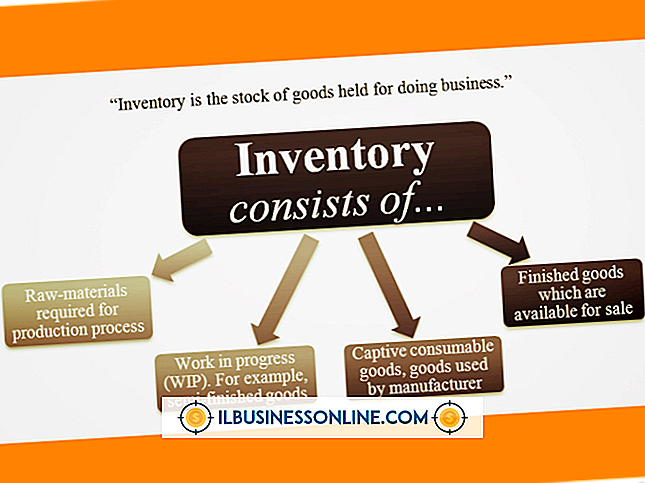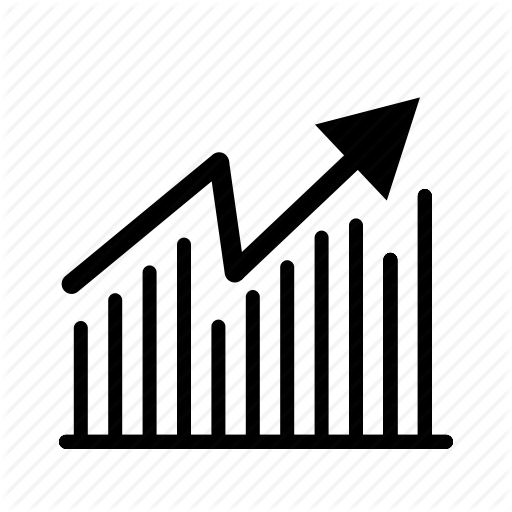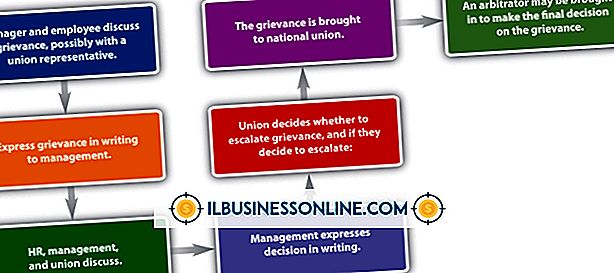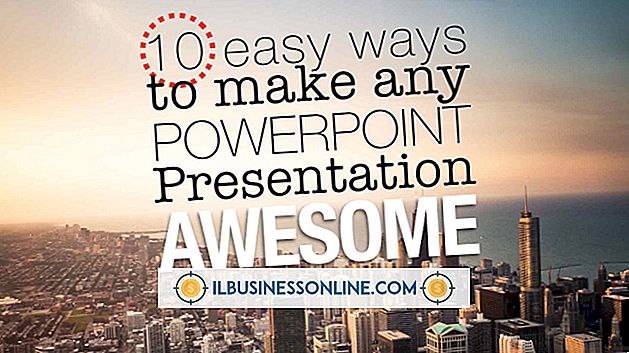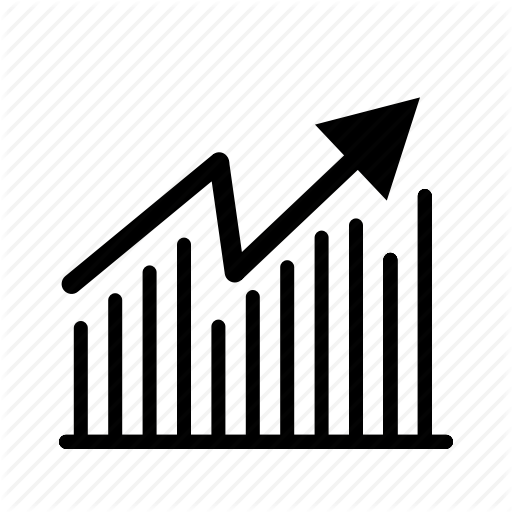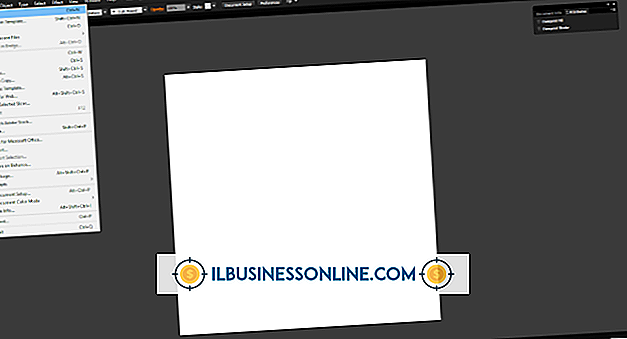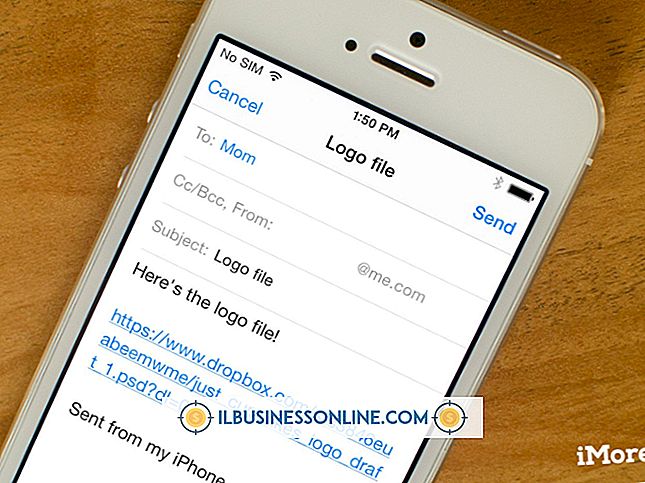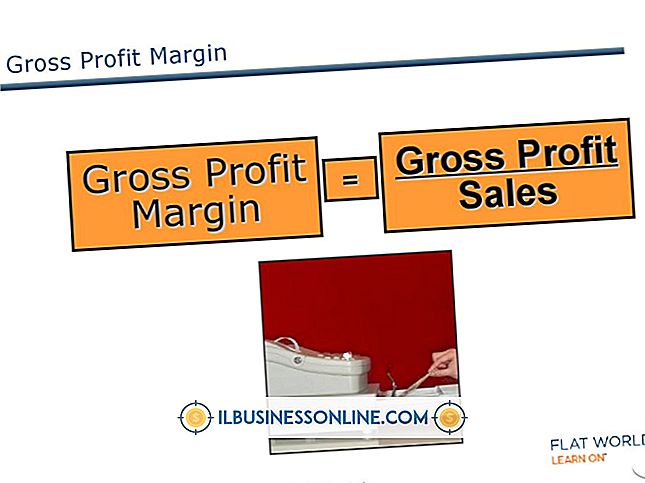Så här ser du alla filer som har ändrats på en bestämd dag i FileZilla

Med FileZilla kan du ladda upp och ladda ner filer till en fjärrserver för att kunna hantera webbplatsinnehåll. Du kan överföra flera filer samtidigt och njuta av många av samma funktioner som finns i kommersiella FTP-applikationer, inklusive justerbara överföringshastigheter och filfilter. Filtreringsprocessen gör att du bara kan visa de filer som ändrats på ett visst datum.
1.
Starta FileZilla. Leta reda på navigeringsfälten "Quickconnect" under verktygsfältet och ge den nödvändiga informationen, inklusive värdserverns namn, ditt användarnamn och ditt lösenord. Lämna fältet "Port" tomt om du inte behöver en specifik port. Klicka på "Quickconnect" -knappen för att ansluta till fjärrservern.
2.
Klicka genom katalogträdet i skärmens vänstra fönster, även känt som den lokala rutan, för att hitta mappen som innehåller filerna som finns på datorn du vill ladda upp. Dubbelklicka på mappen för att visa alla dess filer längst ner till vänster.
3.
Klicka på rubriken "Senast ändrad" längst upp till höger i nedre vänstra fönstret. FileZilla sorterar varje fil enligt det datum som den senast ändrades.
4.
Klicka på nedåtpilknapparna på höger sida av den lokala katalogrutan för att bläddra igenom filerna för att hitta de som har ändrats på önskat datum.
5.
Dubbelklicka på din valda fil för att ladda upp den till fjärrservern. Samma metod fungerar för filer du vill ladda ner från fjärrservern till din dator, förutom att åtgärden sker i skärmens högra fönster eller på fjärrpanelen.
tips
- FileZillas filtreringssystem gör att du kan filtrera bort oönskade filer, till exempel säkerhetskopieringsfiler med "bak" -tillägg, som bara visar de filer du är intresserad av att överföra. Sådan filtrering gör det lättare att hitta de filer som ändrats på ett visst datum. Klicka på knappen "Filtrering" i huvudverktygsfältet för att aktivera filtrering. Filterknappen sitter fjärde från höger i en standard verktygsfältskonfiguration.
- För att visa och konfigurera filtren, välj "Visa" från menyalternativen och klicka sedan på "Filnamnfilter". En dialogruta visas med "Directory listing filters". Lokala filtervisning till vänster medan fjärrfilter visas till höger. FileZilla möjliggör flera aktiva filers. En kontroll bredvid filtret innebär att den är i drift. Kontrollera eller avmarkera dina önskade filter.